Letar du efter ett sätt att strömma din mediesamling över Internet? Eller kanske titta på och spela in TV på distans? Idag ska vi titta på hur man gör allt detta och mer med Orb.
Krav
Windows XP / Vista / 7 eller Intel-baserad Mac w / OS X 10.5 eller senare.
1 GB RAM eller mer
Pentium 4 2,4 GHz eller högre / AMD Athlon 3200+
Bredbandsanslutningar
TV-mottagare för streaming och inspelning av live-TV (valfritt)
Obs! Långsammare internetanslutningar kan leda till stammar under uppspelning.
Installation och installation
Ladda ner och installera Orb på din hemdator. (Hämta länken nedan) Du vill ta standardvärdena för den första delen av installationen.
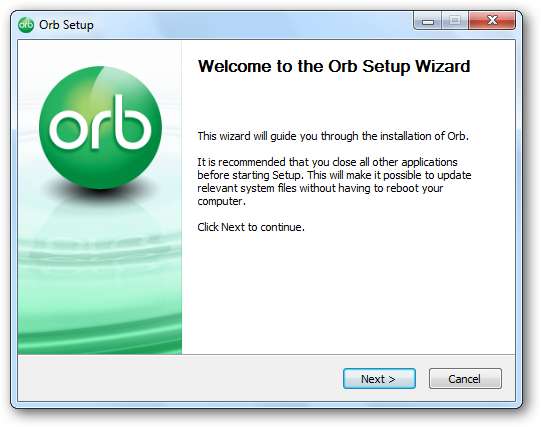
När vi kommer till Orb-kontoens installationsdel är installationen när vi måste ange information och fatta några beslut. Välj språk och klicka Nästa .
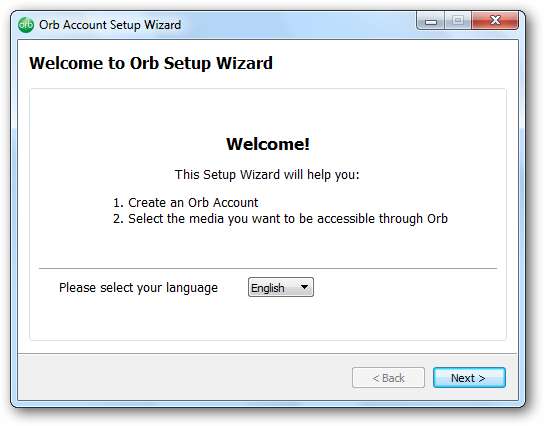
Vi måste skapa och användarkonto och lösenord. En giltig e-postadress krävs eftersom vi måste bekräfta kontot senare. Klick Nästa.
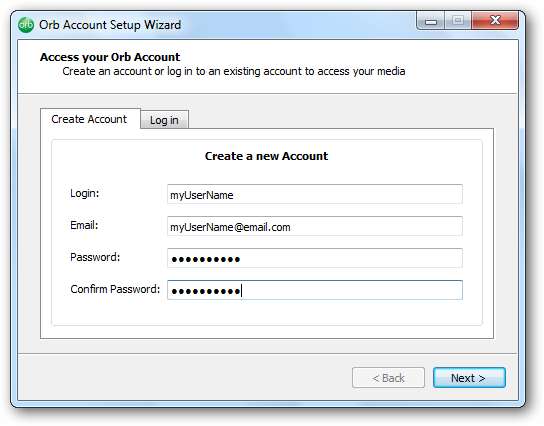
Nu vill du välja dina mediekällor. Orb letar automatiskt efter mappar som kan innehålla mediefiler.
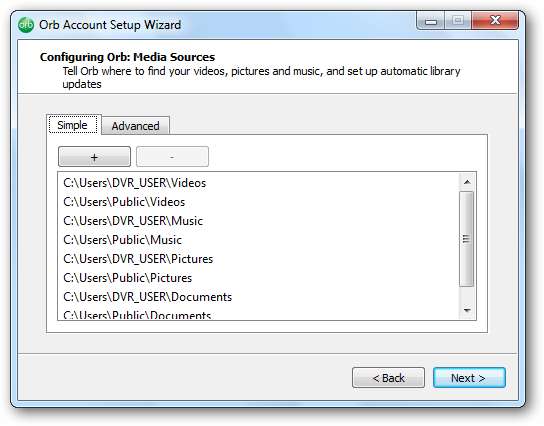
Du kan lägga till eller ta bort mappar genom att klicka på knapparna (+) eller (-). För att ta bort en mapp, klicka på den en gång för att välja den från listan och klicka sedan på minusknappen (-). För att lägga till en mapp, klicka på plusknappen (+) och bläddra efter mappen.
Du kan lägga till lokala mappar såväl som delade mappar från nätverksdatorer och USB-ansluten lagring.
Obs! Både värddatorn som kör Orb och den nätverksanslutna datorn måste köras för att få åtkomst till delade nätverksmappar på distans .
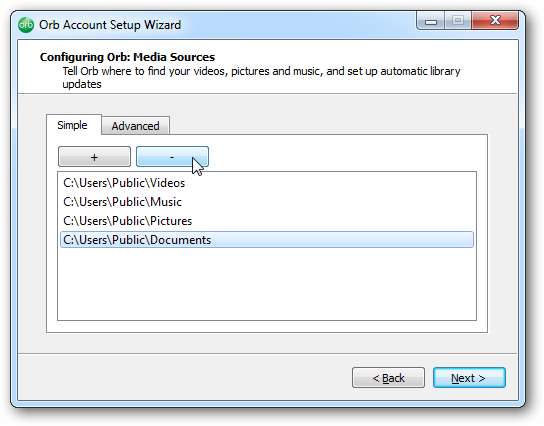
När du har valt alla dina mediefiler klickar du på Nästa .
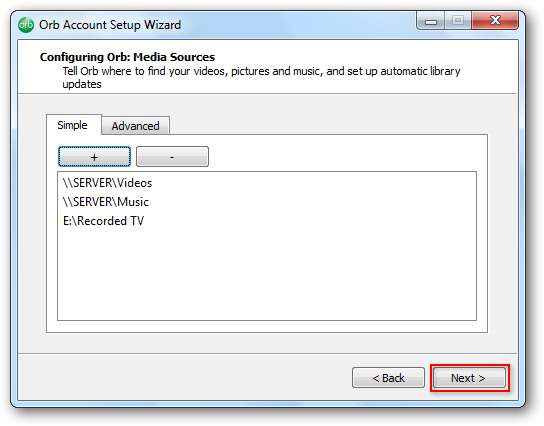
Orb fortsätter att indexera dina mediefiler ...
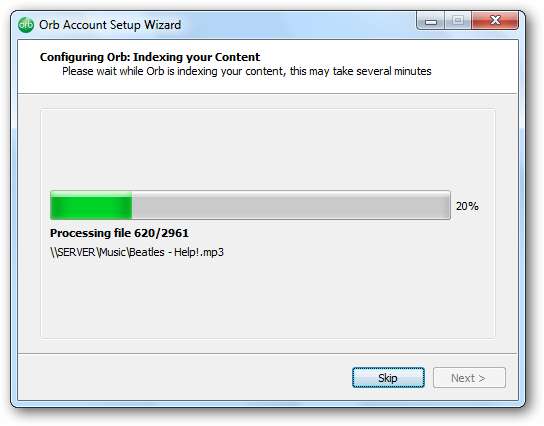
När indexeringen är klar klickar du på Nästa .

Orb TV-inställning
Obs! Streaming av Live TV till Mac stöds för närvarande inte.
Om du har ett TV-mottagarkort anslutet till din dator kan du välja att konfigurera Orb för att strömma live eller inspelad TV. Klick Nästa för att konfigurera TV. Eller välj Hoppa om du inte vill konfigurera Orb för TV.
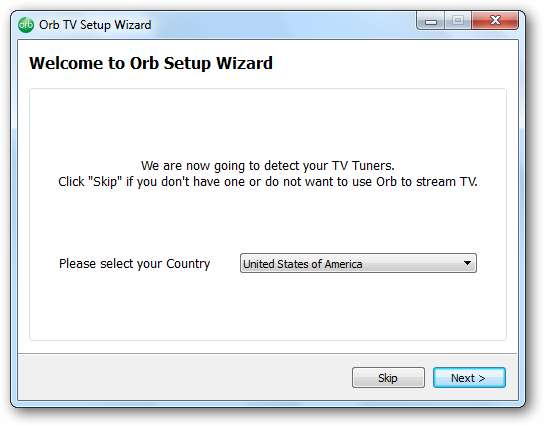
Om du har ett digitalt tunerkort skriver du in ditt postnummer och klickar på Hämta lista för att dra dina kanallistor. Välj en TV-leverantör från listan och klicka Nästa . Om inte, klicka Hoppa .
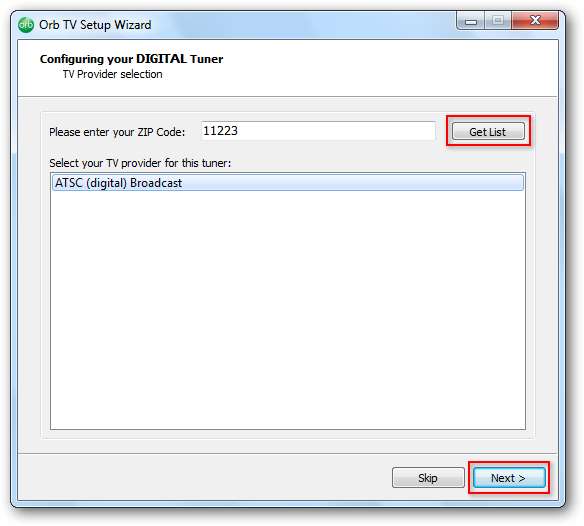
Du kan välja eller avmarkera valfria kanaler genom att markera eller avmarkera rutan för varje kanal. Välj Automatisk skanning att låta Orb hitta fler kanaler eller inaktivera dem utan mottagning. Klick Nästa när det är färdigt.
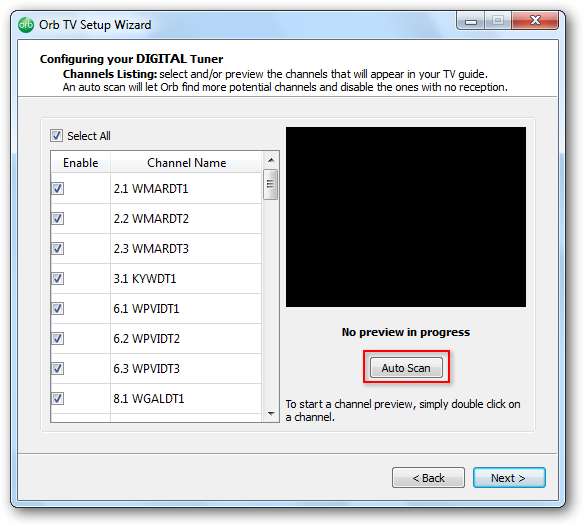
Välj sedan en analog leverantör, om det behövs, och klicka Nästa .
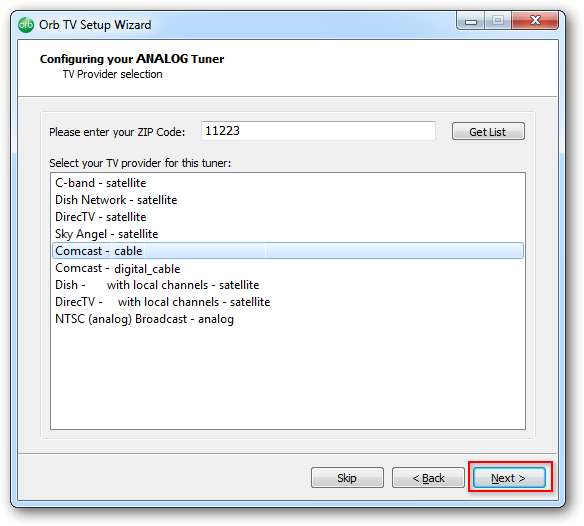
Välj "Ja" eller "Nej" för en digitalbox och klicka Nästa.
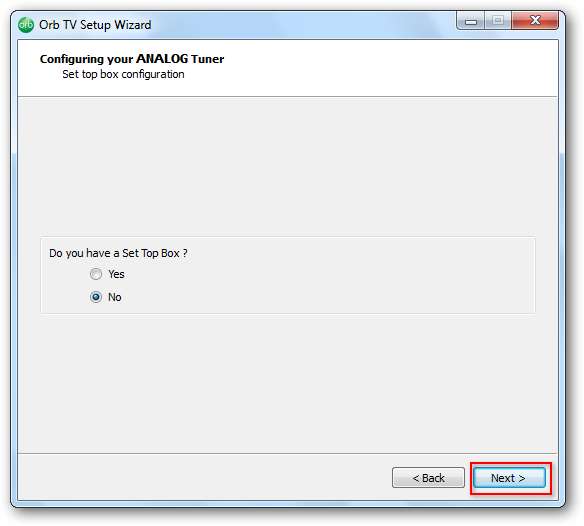
Precis som vi gjorde med den digitala tunern, välj eller avmarkera alla kanaler genom att markera eller avmarkera rutan för varje kanal. Välj Automatisk skanning att låta Orb hitta fler kanaler eller inaktivera dem utan mottagning. Klick Nästa när det är färdigt.

Nu är vi klar med installationen. Klick Stänga .
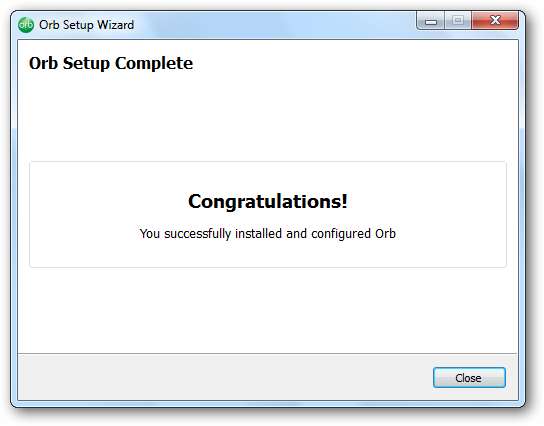
Fjärråtkomst till dina media
Mediefiler nås via ett webbaserat gränssnitt. Innan vi går vidare måste vi dock bekräfta vårt användarnamn och lösenord. Kontrollera din inkorg för ett e-postmeddelande från Orb Networks. Klicka på den bifogade bekräftelselänken. Du uppmanas att ange användarnamnet och lösenordet som du valt i din webbläsare och klicka sedan på Nästa .
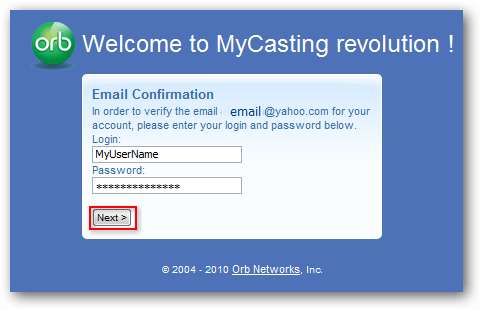
Ditt konto kommer att bekräftas. Nu är vi redo att njuta av våra media på distans. För att komma igång, peka din webbläsare på MyCast-webbplatsen från din fjärrdator. (Se länk nedan)
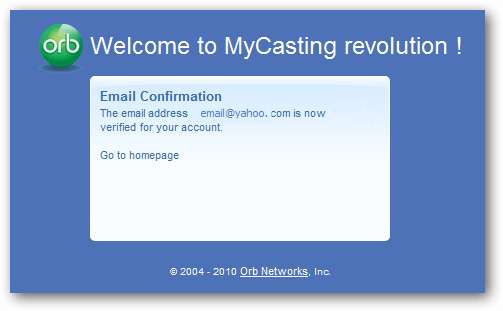
Ange dina uppgifter och klicka Logga in .
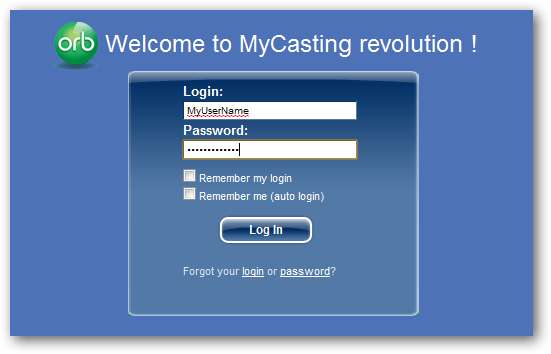
När du är inloggad visas MyCast-startskärmen. Som standard ser du en handfull "kanaler" som en TV-programguide, slumpmässigt ljud och foton, videofavoriter och väder.
Du kan lägga till, ta bort eller anpassa kanaler. Klicka på för att lägga till ytterligare kanaler Lägg till kanaler högst upp till höger ...
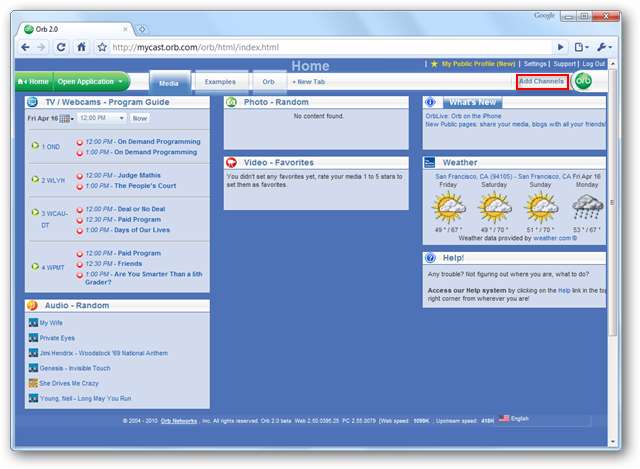
... och välj från listrutan.
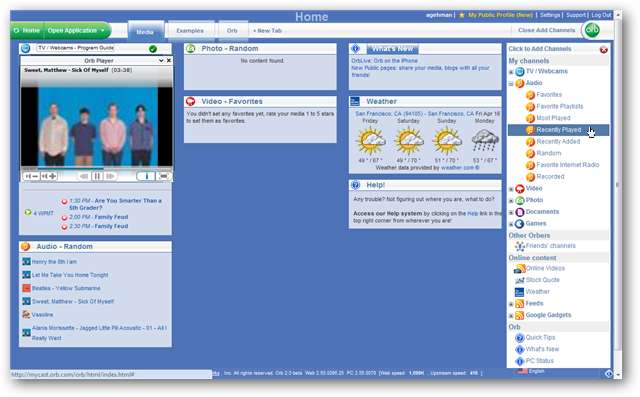
Klicka på för att komma åt dina fullständiga mediebibliotek Öppna ansökan längst upp till vänster och välj ett av alternativen.

Live och inspelad TV
Om du har ett TV-mottagarkort som du har konfigurerat för Orb ser du din programguide på TV / Webcams skärm. För att titta på eller spela in en show, klicka på programlistan för att visa en detaljruta. Klicka sedan på den röda knappen för att spela in eller på den gröna knappen för att spela.
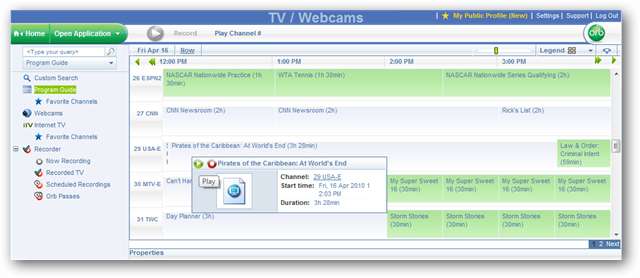
När du spelar in en show ser du en pulserande röd ikon längst upp till höger i listan i programguiden.

Om du vill titta på Live TV kan du bli ombedd att välja din mediaspelare, beroende på din webbläsare och inställningar.
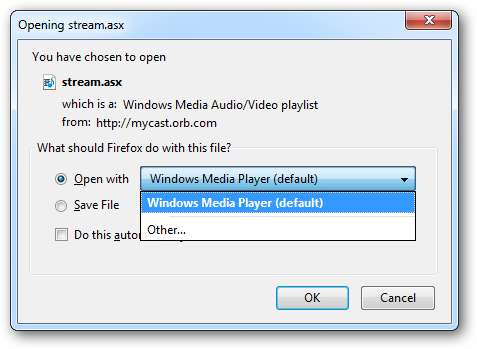
Uppspelningen börja snart.

Anmärkning för Windows Media Center-användare
Om du försöker strömma live-TV i Orb medan Windows Media Center körs på din dator får du ett felmeddelande. Klicka på Stop MediaCenter och försök sedan igen.

Audio
På Audio på skärmen hittar du dina musikfiler indexerade efter genre, artist och album. Du kan spela ett urval genom att klicka en gång och sedan klicka på den gröna uppspelningsknappen eller helt enkelt genom att dubbelklicka.
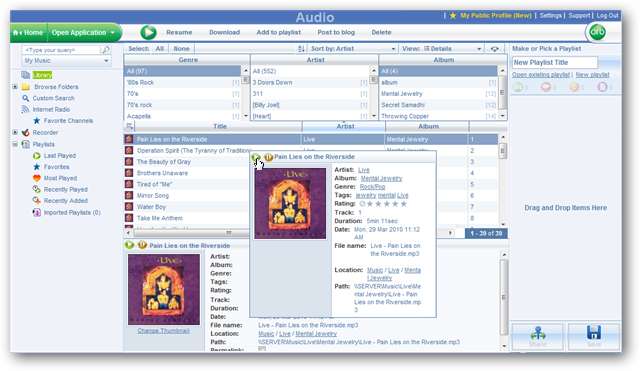
Uppspelningen börjar i standardmediaspelaren för streamingformatet.

Video
Video fungerar i huvudsak på samma sätt som ljud. Klicka på ett urval och tryck på den gröna uppspelningsknappen eller dubbelklicka på videotiteln.
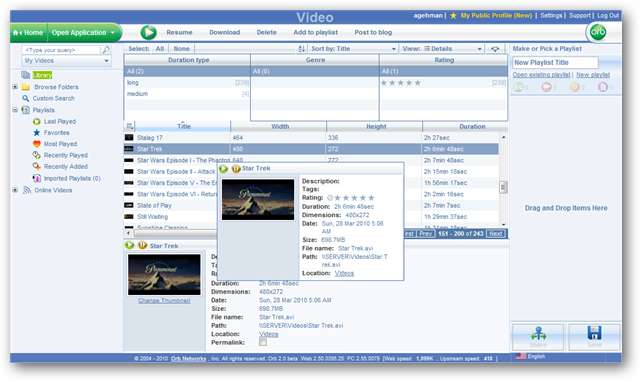
Videouppspelning börjar i standardmediaspelaren för streamingformatet.
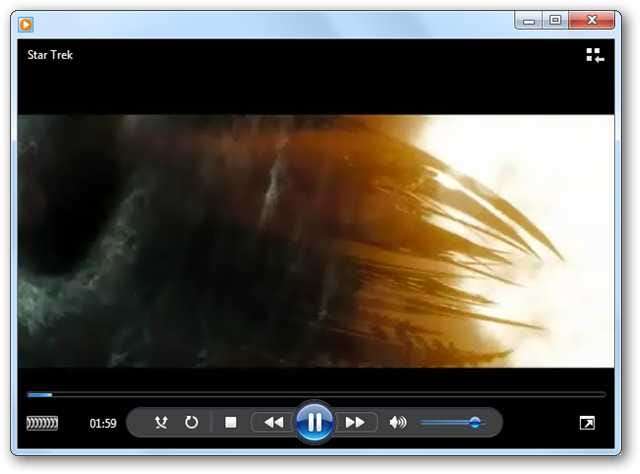
Strömmande format
Du kan ändra standardströmningsformatet i inställningarna på kontrollpanelen. Klicka på för att komma åt kontrollpanelen Öppna applikationer och välj Kontrollpanel. Du kan också klicka inställningar längst upp till höger.
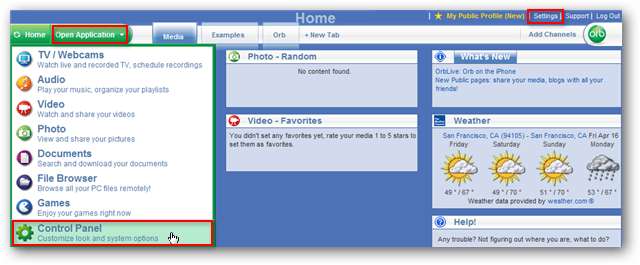
Välj Allmän från listrutan och klicka sedan på Strömmande format flik. Du får fyra alternativ. Flash, Windows Media, .SDP och .PLS.
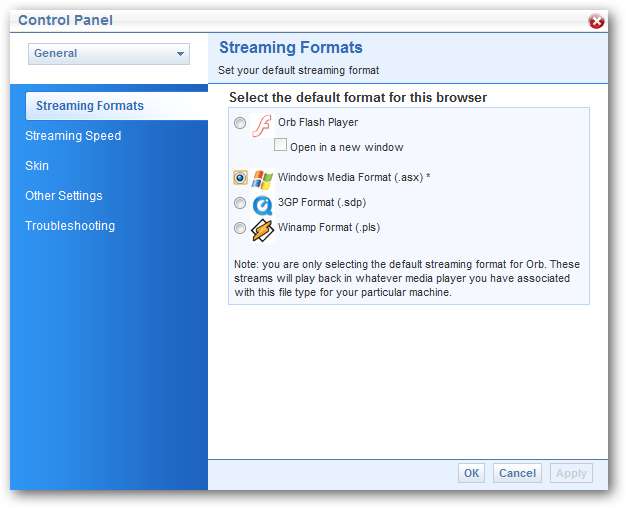
Skapa spellistor
För att skapa spellistor, dra och släpp din mediatitel till spellistans arbetsområde till höger eller klicka Lägg till i spellista på toppmenyn. Klick Spara när det är färdigt.
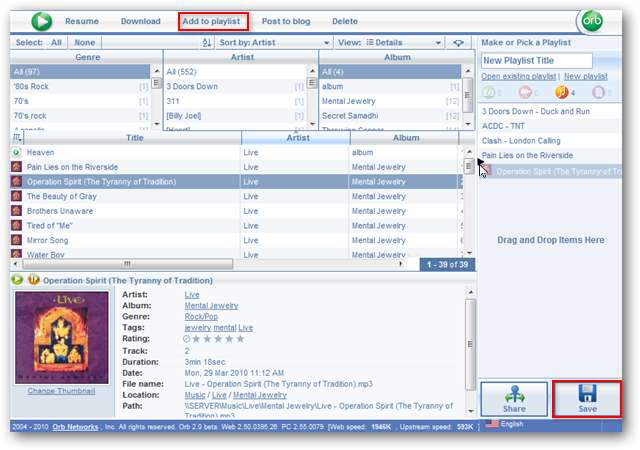
Dela dina media
Med Orb kan du dela mediaspellistor över Internet med vänner och familj. Det finns några sätt att åstadkomma detta. Vi börjar med att klicka på Dela med sig -knappen längst ner i spellistans arbetsområde efter att du har sammanställt din spellista.
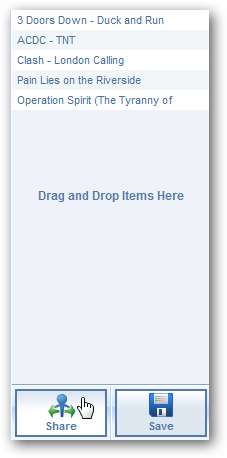
Du uppmanas att välja en metod för att dela din spellista. Du har möjlighet att dela din spellista offentligt eller privat . Du kan dela offentligt via länkar, bloggar eller på din offentliga Orb-profil. Genom att välja alternativet Offentlig profil skapar Orb automatiskt en profilsida åt dig med en URL som http://public.orb.com/username som alla enkelt kan komma åt på Internet.
Med det privata delningsalternativet kan du bjuda in vänner via e-post och kräver att mottagarna registrerar sig hos Orb.
Du kan också ge din spellista ett anpassat namn eller acceptera den automatiskt genererade titeln.
Klick OK när det är färdigt.

Användare som besöker din offentliga profil kommer att kunna se och strömma någon av dina delade spellistor till sin dator eller enhet som stöds.
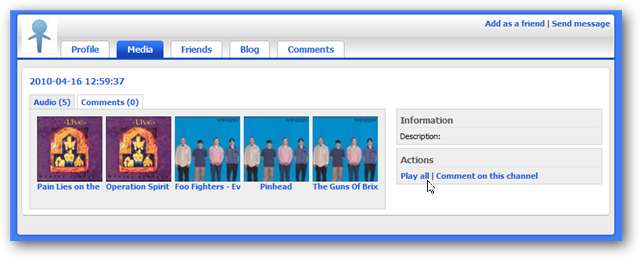
Bärbara medieenheter och smartphones
Orb kan strömma media till många bärbara enheter och 3G-telefoner. Strömmande ljud stöds på iPhone och iPod Touch via Safari-webbläsaren. Men video- och live-TV-streaming kräver Orb Live iPhone-app. Orb Live finns i App Store för 9,99 USD.
För att strömma media till din bärbara enhet, gå till MyCast-webbplatsen i din mobila webbläsare och logga in. Bläddra efter dina media eller spellista.
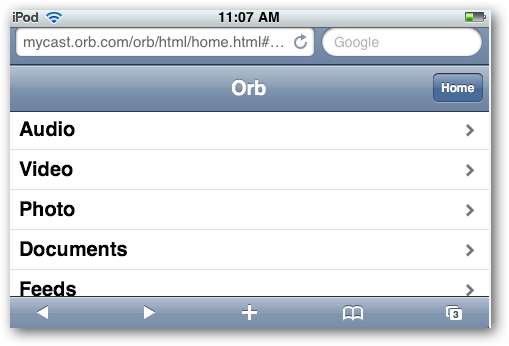
Gör ett val och spela upp media.
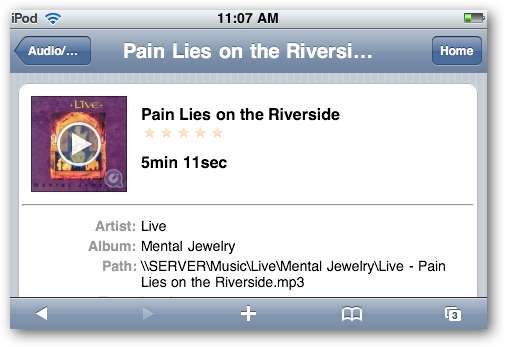
Uppspelningen börjar.

Vi hittade strömmande musik till både Droid och iPhone för att fungera ganska snyggt. Videouppspelning på Droid lämnade dock lite att önska. Videon såg bra ut, men ljudet tenderade att vara synkroniserat.
Systemfältets kontrollpanel
Som standard körs Orb i systemfältet vid start. För att komma åt systemfältets kontrollpanel högerklickar du på Orb-ikonen i systemfältet och väljer Kontrollpanel.
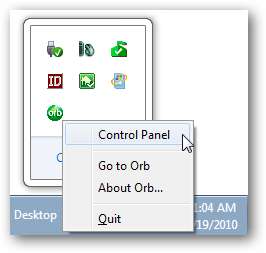
Logga in med ditt Orb-användarnamn och lösenord och klicka OK.
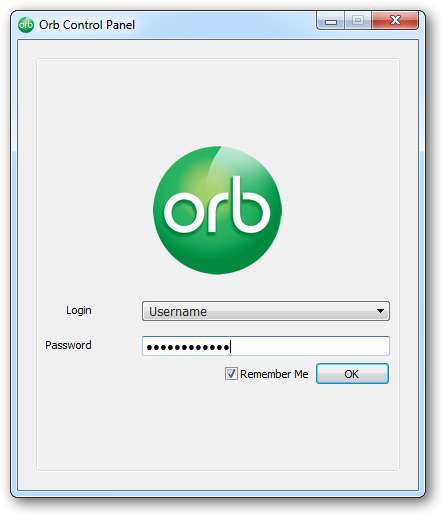
Härifrån kan du lägga till eller ta bort mediekällor, lägga till hantera konton, ändra ditt lösenord och mer. Om du hellre inte vill köra Orb vid start, klicka på Allmän ikon.
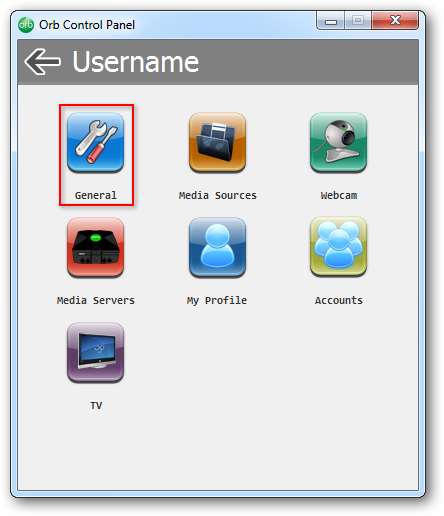
Avmarkera kryssrutan bredvid Starta Orb när systemet startar.
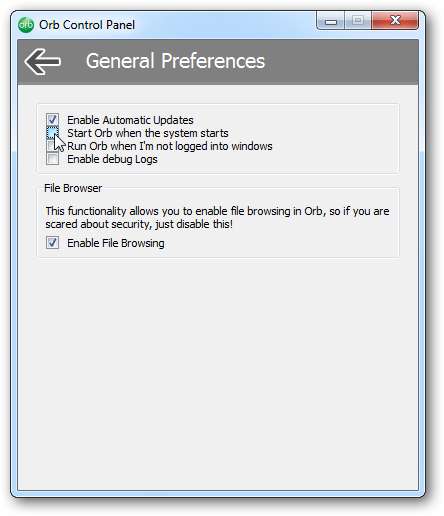
Slutsats
Det kan tyckas som många steg, men att få Orb igång är inte väldigt svårt. Orb finns för både Windows- och Intel-baserade Mac-datorer. Det stöder också streaming till många spelkonsoler som Wii, PS3 och XBox 360.
Om du kör Windows 7 på flera datorer kanske du vill kolla in vår skrivning på hur man streamer musik och video över Internet med Windows Media Player 12.
Nedladdningar
Ladda ner Orb
Logga in på MyCast







